Guide d’utilisation de l’Apple Watch
- Bienvenue
- Nouveautés
-
- Apps sur l’Apple Watch
- Ouvrir des apps
- Lire l’heure
- Icônes d’état
- Voir les notifications et y répondre
- Ignorer rapidement les notifications avec des gestes
- Couper le son des notifications pendant une longue période
- Afficher des widgets dans Défilement intelligent
- Utiliser le geste « Toucher deux fois » pour effectuer des actions courantes
- Utiliser le bouton Action
- Saisir du texte
-
- Modifier les réglages
- Modifier la langue et l’orientation
- Régler la luminosité et la taille du texte
- Régler le volume et l’intensité des vibrations
- Choisir les sons et les vibrations pour les alertes
- Retirer, changer ou ajuster le bracelet de la montre
- Organiser les apps
- Afficher les réglages et l’espace de stockage des apps
- Mettre à jour son compte Apple
- Courir avec l’Apple Watch
-
- Alarmes
- Livres audio
- Oxygène sanguin
- Calculatrice
- Calendrier
- Télécommande
- ECG
- Traitements
- Memoji
- Identifier la musique
- News
- À l’écoute
- Remote
- Raccourcis
- Sirène
- Bourse
- Chronomètre
- Marées
- Minuteurs
- Utiliser l’app Astuces
- Traduire
- Signes vitaux
- Dictaphone
- Talkie-walkie
-
- À propos de Cartes d’Apple
- Configurer Apple Pay
- Utiliser Apple Pay pour les paiements sans contact
- Utiliser Apple Cash
- Utiliser Apple Card
- Utiliser des cartes
- Utiliser des cartes de fidélité
- Prendre les transports en commun
- Utiliser un permis de conduire ou une pièce d’identité fédérale
- Clés de domicile, de chambre d’hôtel et de véhicule
- Cartes de vaccination
- Fuseaux
-
- Informations importantes concernant la sécurité
- Informations importantes concernant la manipulation
- Modification non autorisée de watchOS
- Informations d’entretien du bracelet
- Déclaration relative à la compatibilité FCC
- Déclaration relative à la compatibilité ISDE Canada
- Informations sur l’Ultra Wideband
- Produit laser de classe 1
- Informations concernant la mise au rebut et le recyclage
- Apple et l’environnement
- Copyright et marques de commerce
Lire des articles sur l’Apple Watch
L’app News sur votre Apple Watch vous permet de suivre l’actualité et vous propose des articles qui vous intéressent.
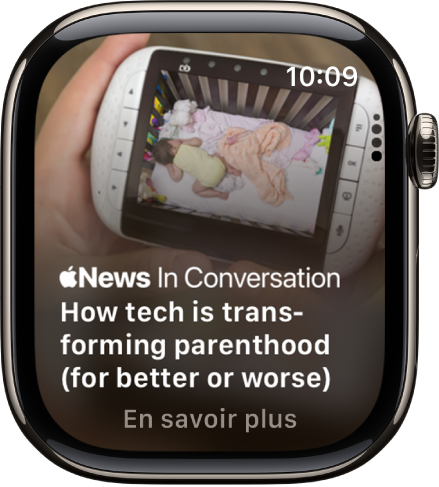
Remarque : l’app News n’est pas disponible dans tous les pays ni toutes les régions.
Consulter des articles dans l’app News
Effectuez l’une des opérations suivantes :
Accédez à l’app News
 sur votre Apple Watch.
sur votre Apple Watch.Touchez une notification de News.
Lire un article
Accédez à l’app News
 sur votre Apple Watch.
sur votre Apple Watch.Faites défiler la liste des articles en faisant tourner la Digital Crown, puis touchez un article pour le développer.
Pour enregistrer un article à lire sur votre iPhone, iPad ou Mac, faites défiler l’article jusqu’en bas, puis touchez
 .
.Pour accéder à l’article plus tard sur votre iPhone, iPad ou Mac, effectuez l’une des opérations suivantes :
iPhone : Accédez à l’app News, touchez Following, touchez « Saved Stories », puis touchez l’article.
iPad : Accédez à l’app News, touchez « Saved Stories » dans la barre latérale, puis l’article.
Mac : Accédez à l’app News, cliquez sur « Saved Stories » dans la barre latérale, puis sur l’article.
Partager un article
Accédez à l’app News
 sur votre Apple Watch.
sur votre Apple Watch.Faites défiler jusqu’à un article, puis touchez ce dernier.
Faites défiler l’article jusqu’en bas, touchez
 , puis choisissez une option de partage.
, puis choisissez une option de partage.
Afficher l’article suivant
Accédez à l’app News
 sur votre Apple Watch.
sur votre Apple Watch.Lorsque vous atteignez la fin de l’article, faites défiler vers le bas pour accéder au suivant.
Poursuivre la lecture d’un article sur son iPhone
Accédez à l’app News
 sur votre Apple Watch.
sur votre Apple Watch.Alors que vous lisez un article, réactivez votre iPhone, puis ouvrez le sélecteur d’app. Sur un iPhone avec Face ID, balayez vers le haut depuis le bord inférieur de l’écran et marquez une pause ; sur un iPhone doté d’un bouton principal, appuyez deux fois sur celui-ci.
Touchez le News bouton qui apparaît en bas de l’écran.